W qcadoo możesz gromadzić informacje o partiach wytworzonych przez Ciebie (partie wyrobów) jak i zakupionych surowców. Numery partii możesz wprowadzić na kilka sposobów:
- poprzez ręczne wprowadzenie do listy partii
- poprzez wygenerowanie numeru dla produktu zleconego na podstawie wzorca
- poprzez dodanie partii przy rejestracji produkcji (dla produktu wytwarzanego)
- poprzez dodanie partii przy przyjęciu dostawy (dla produktu zamawianego u dostawcy - surowca)
Partie posłużą do ustalenia genealogii produktu (śledzenie partii, traceability) - dzięki temu, że będziesz raportował wykorzystanie danej partii surowca, a także wyprodukowanie konkretnej partii wyboru, będziesz wiedzieć:
- z jakich surowców powstała konkretna partia wytworzonego produktu –> w razie zgłoszenia reklamacyjnego do Twojego wyrobu, będziesz w stanie prześledzić informacje z jakich materiałow został stworzony i namierzyć ten, który mógł być wadliwy i przyczynić się do obniżonej jakości produktu finalnego.
- jakie wyroby gotowe zostały wytworzone z danej partii surowca –> w razie wycofywania produktów z rynku wytworzonych na bazie felernego surowca, łatwo będziesz mógł namierzyć o jakich partiach wyrobów gotowych powinnieneś poinformować swoich klientów
Partie opisane tutaj są podstawą do następujących funkcjonalności:
Partie będą wykorzystywane również w:
Aby dodać ręcznie partię dla danego produktu, należy postępować zgodnie z krokami poniżej:
-
Wejdź do Genealogia > Partie i wybierz
 Dodaj nowy.
Dodaj nowy. -
Podaj “Numer partii”. Numer może być dowolny, zgodny z przyjętymi w zakładzie zasadami.
-
Potem przy pomocy
 wybierz z listy produkt, którego ma dotyczyć dany numer partii. Jeżeli na liście produktów brakuje interesującego Cię produktu, sprawdź Jak dodać produkt?
wybierz z listy produkt, którego ma dotyczyć dany numer partii. Jeżeli na liście produktów brakuje interesującego Cię produktu, sprawdź Jak dodać produkt? -
Teraz opcjonalnie, ponownie używając
 określ firmę, która jest dostawcą dodawanej partii produktu.
określ firmę, która jest dostawcą dodawanej partii produktu. -
Następnie kliknij
 Zapisz, aby zapisać wprowadzone dane.
Zapisz, aby zapisać wprowadzone dane.
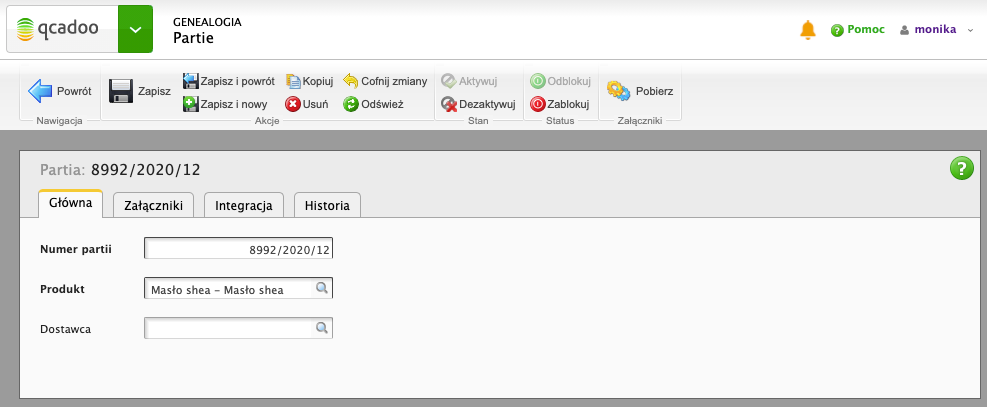
Do partii można podpiąć załącznik, np. z dokumentacją techniczną.
Istnieją dwa statusy partii:
- Śledzony - ten status przypisywany jest każdej nowo dodanej partii,
- Zablokowany - kliknij
 Zablokuj, aby zmienić status ze śledzonego na zablokowany. Zrób to, gdy dana partia nie będzie wykorzystywana (na stałe lub tylko czasowo). W ten sposób nie będzie się pojawiała na liście możliwych numerów partii do przypisania dla danego zlecenia.
Zablokuj, aby zmienić status ze śledzonego na zablokowany. Zrób to, gdy dana partia nie będzie wykorzystywana (na stałe lub tylko czasowo). W ten sposób nie będzie się pojawiała na liście możliwych numerów partii do przypisania dla danego zlecenia.
Partie, które używasz w systemie nie znikają, dzięki czemu możesz w każdej chwili ustalić jaka jest jej historia. Jednak w bieżącej rejestracji zużycia w terminalu ilość widocznych partii może być kłopotliwa - widoczna jest pełna lista zdefiniowanych numerów, a nie tylko tych, które znajdują się na magazynie. Dlatego warto na bieżąco robić przegląd partii i dezaktywować te, które już nie są dostępne. Możesz to albo zrobić ręcznie (tutaj przeczytasz jak to zrobić), albo wykorzystać funkcję Dezaktywuj partie bez stanu magazynowego dostępną w liście partii. Kliknij przycisk  a wszystkie partie, które:
a wszystkie partie, które:
- nie mają stanu magazynowego
- nie znajdują się w zamówionej dostawie
- nie są wskazane do wyprodukowania w zleceniu
zostaną zdezaktywowane. Będziesz mógł nadal je analizować, ale nie będą pojawiać się w listach wyboru w terminalu.
